
发布时间:2022-12-19 10: 28: 08
品牌型号:联想GeekPro 2020
系统:Windows 10 64位专业版
软件版本:会声会影2022旗舰版
在视频后期制作中,遮罩的应用范围几乎覆盖了图像处理的每个环节。不同素材与遮罩结合所产生的神奇效果,可谓是层出不穷。因此,熟练掌握黑白遮罩的制作过程,也就成了每个剪辑师的必备技能。那么有关会声会影黑白遮罩制作,会声会影中怎么调整遮罩的大小范围的相关问题,本文将进行详细介绍。
在一些平面设计软件中遮罩也被称为“蒙版”,虽然名称不同但作用原理都是一样的。为图像素材添加“黑白遮罩”,隐藏画面中的黑色区域并显示白色区域。因此,遮罩也被称为“遮挡的艺术”。接下来,作者将使用会声会影视频剪辑软件来介绍三种常见的“黑白遮罩”的制作方法。

1.遮罩创建器
首先,将“荡秋千”素材插入会声会影视频剪辑软件,点击工具栏上的“遮罩创建器”按钮。
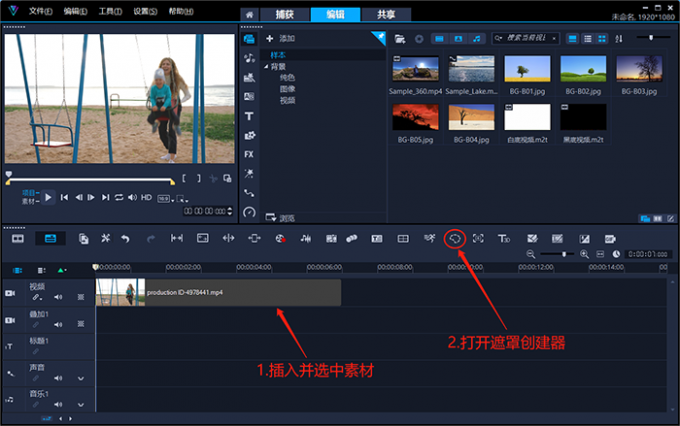
在“遮罩创建器”的设置界面中点击椭圆绘制工具,绘制一个圆形覆盖画面中小朋友的面部。点击“箭头”形状的遮罩移动工具,激活关键帧设置面板。这里无需设置具体参数,只要向后拉动时间滑块并拖拽圆形遮罩,让“圆形遮罩”始终能够框选住小朋友的面部即可。
每调整一次,“遮罩创建器”便会记录新的遮罩参数,并在时间轴上自动新建一个关键帧。
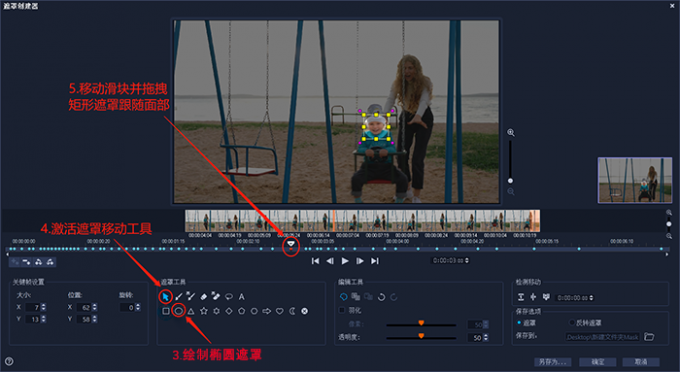
将时间滑块拉至时间轴的后半部分(大约三分之二处),拖拽遮罩的边缘让圆形遮罩随着时间推移而放大。

完成以上设置后,点击“确定”按钮会声会影视频剪辑软件便会自动在原素材下方生成一个带有遮罩的素材。
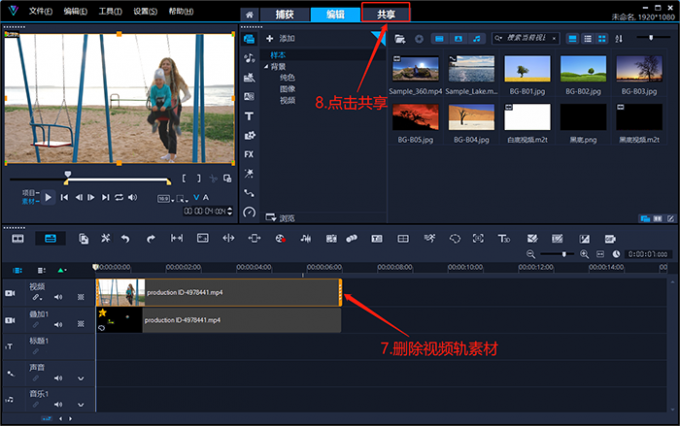
删除原视频轨上的素材后,点击上方“共享”按钮,将项目导出为视频即可。
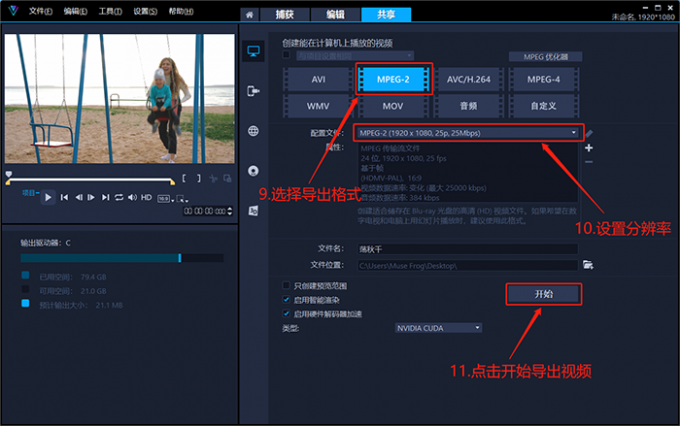
以下便是,使用会声会影视频剪辑软件的“遮罩创建器”功能,制作的面部跟踪放大效果展示。
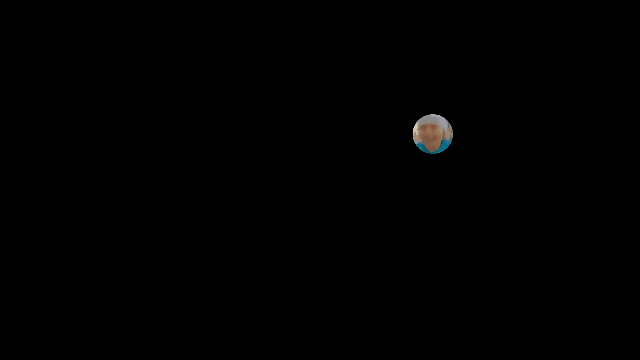
2.绘图创建器
如果想让遮罩保留更多的人工绘制痕迹,使画面看起来更加的自然。可以使用会声会影视频剪辑软件的“绘图创建器”功能,手工绘制一段黑白遮罩视频,具体操作如下。
首先,点击轨道编辑区左侧的“轨道管理器”按钮,将覆叠轨的数量设置为2。

将视频素材插入到“叠加轨1”上,将白底视频素材插入到“视频轨”。按住“Shift键”拖拽白底视频的边缘,调整白底视频的长度与“叠加轨1”素材相等。选中“叠加轨1”上的视频素材后,在“工具”的下拉菜单中点击“绘图创建器”。

在新打开的“绘图创建器”界面中点击左侧“齿轮”形状按钮,打开参数选择框。将“默认录制区间”设置为7秒,然后点击确定即可。该时长的含义为,无论接下来使用多少时间绘制多么复杂的图案,会声会影视频剪辑软件都会将绘制过程压缩为7秒。
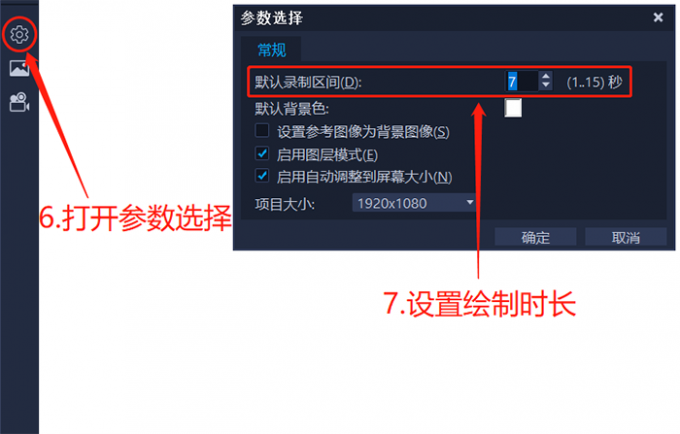
点击左上角的“笔刷”图标,选择油画笔刷。然后依次设置笔刷颜色为黑色,画笔大小为300,画笔阻光度为100,背景阻光度为100。
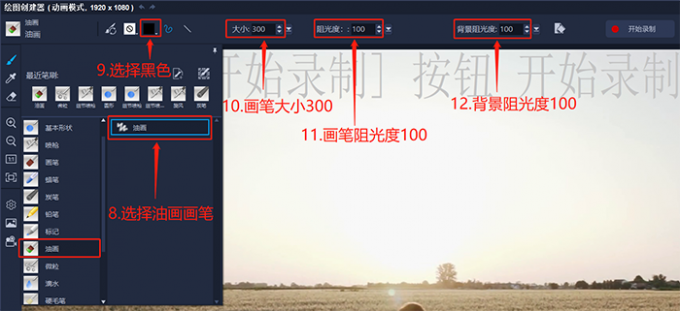
然后,点击“开始录制”按钮并在画面中绘制想要的遮罩图案即可,绘制过程如下图所示。待绘制完成后,点击右上角的“停止录制”按钮,会声会影便会根据绘制过程生成一段黑白遮罩视频。
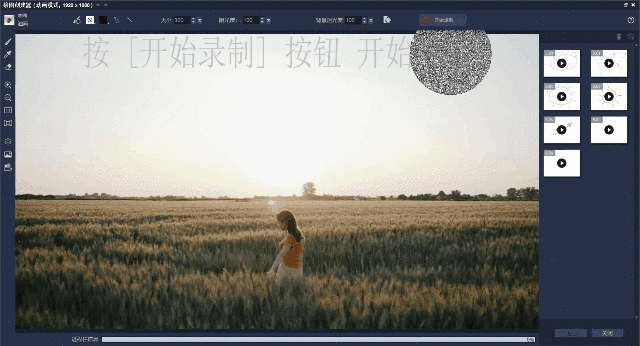
完成以上操作后,点击“确定”按钮回到编辑界面会发现,刚才绘制的黑白视频会显示在“媒体库”面板中。删除“叠加轨1”上的视频素材,将绘制的黑白遮罩视频拖拽到轨道编辑区。
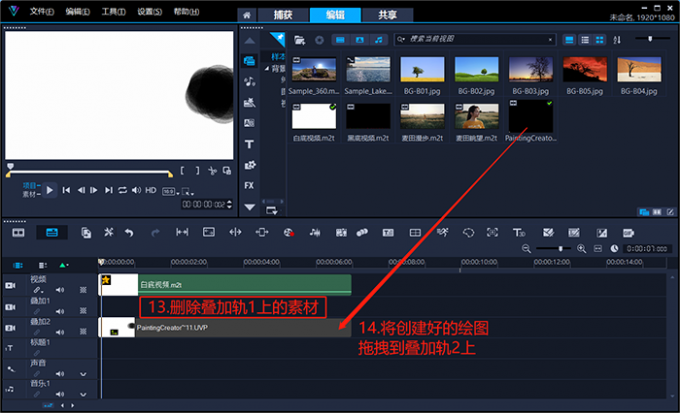
点击上方“共享”按钮,选择导出格式为“MPEG-2”,导出分辨率为1920*1080 25P,点击“开始”将项目导出为视频文件备用。
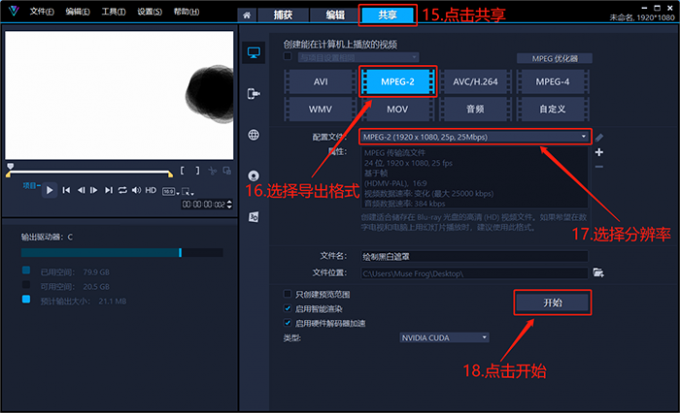
将“麦田漫步(素材2)”和“麦田眺望(素材1)”两份素材插入会声会影视频剪辑软件,双击叠加轨上的素材2打开选项面板。在混合分类中选择“蒙版模式”为视频遮罩。点击“+”号按钮,将刚才导出的黑白遮罩视频插入到遮罩菜单,并应用该遮罩。
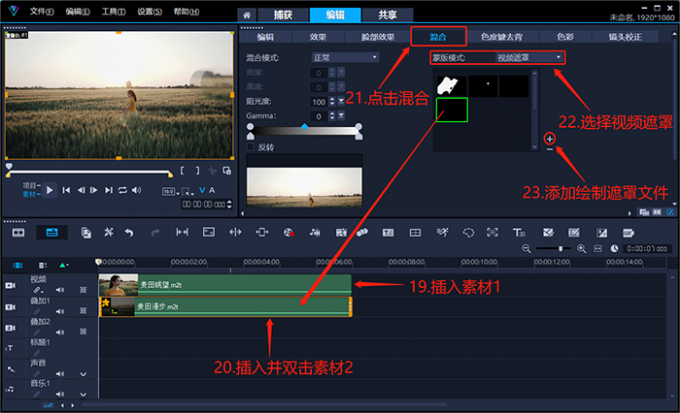
双击“麦田眺望(素材1)”,在编辑选项卡中勾选并打开自定义摇动和缩放功能。
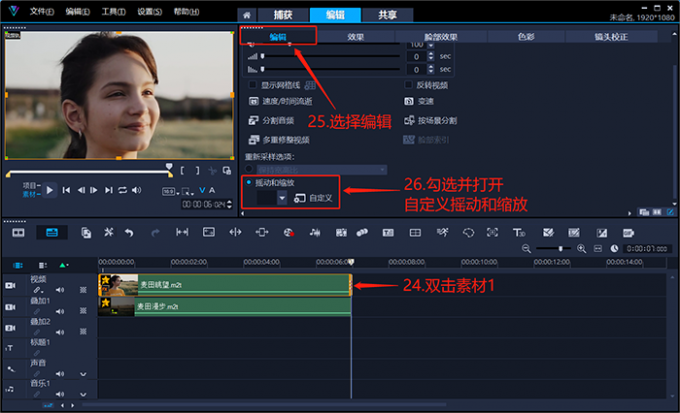
设置第一帧的缩放率为100%,位置居中。然后,拖拽时间滑块至最后一帧,在左侧的“原图”窗口中,缩小矩形选框至正好框选住人物面部即可。最后,点击“确定”按钮完成操作,将项目导出为视频文件。
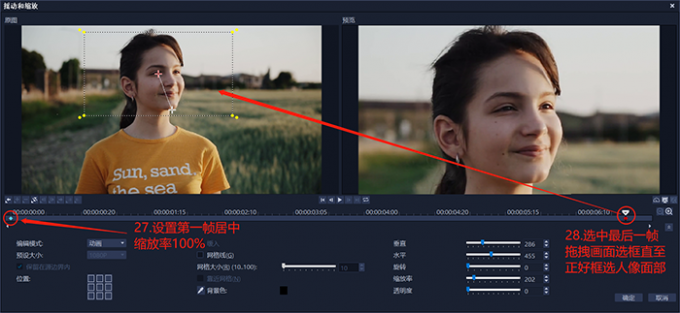
以下便是,使用会声会影视频剪辑软件的绘图创建器功能制作的黑白遮罩效果展示。

3.下载遮罩素材
在实际创作过程中,我们还可以利用网络上现成的素材,制作出各种有意思的黑白遮罩效果。
首先,打开三角龙动画素材页面,将素材下载到电脑中备用。
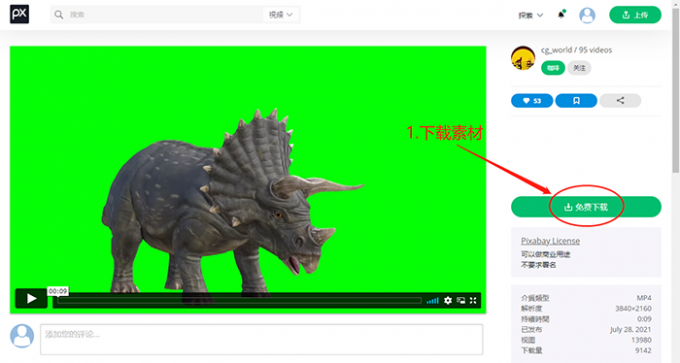
打开会声会影视频剪辑软件,将“三角龙”素材插入到叠加轨1,将黑底视频插入到视频轨。双击“三角龙”素材,在编辑选项卡中勾选“显示网格线”功能。在网格线的辅助下,调整三角龙主体的位置到画面中心。

打开“色度键去背”面板,勾选“色度键去背”后软件便会自动将画面中的绿色背景去除。
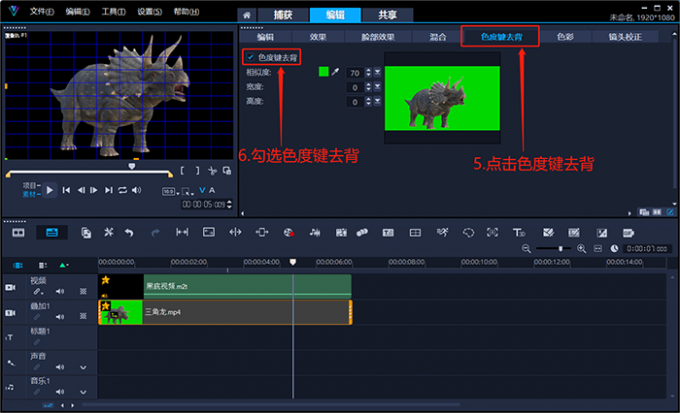
点击上方“共享”按钮,选择导出格式为“MPEG-2”,导出分辨率为1920*1080 25P,点击“开始”将项目导出为视频文件备用。

新建一个项目,将刚导出的视频插入到轨道编辑区。双击该素材打开“选项面板”,在“色彩”分类的“基本”功能界面中,设置曝光度100、对比度100、Gamma-100。
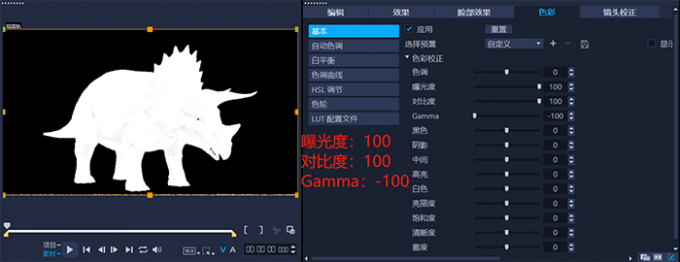
然后打开“HSL调节”功能,将所有颜色的饱和度调至最低,并将所有颜色的明度调制最高(饱和度与明度界面,在下拉菜单中选择)。完成操作后,再次将项目导出为视频备用。
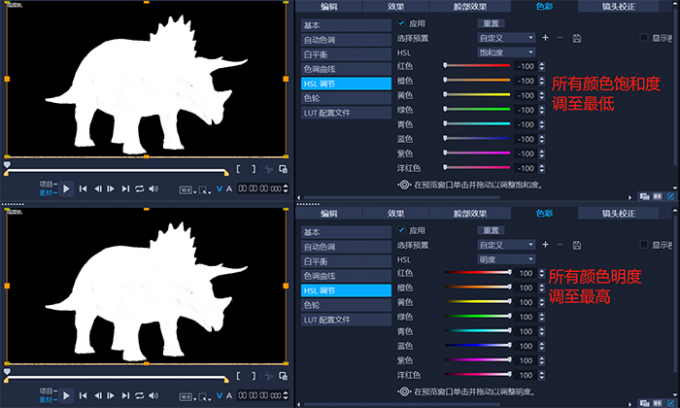
以下便是,使用会声会影的专业调色面板,将网络素材制作成黑白遮罩的画面效果展示。
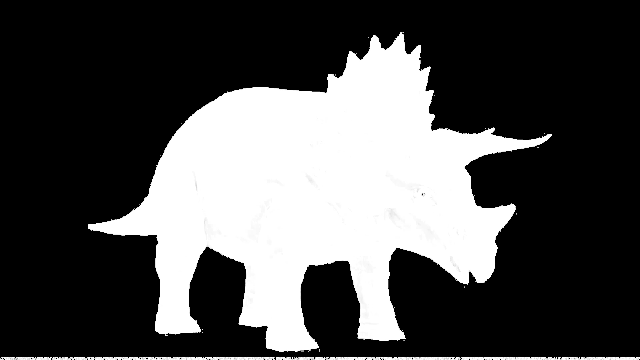
然后新建一个项目,将“峡谷航拍”素材插入会声会影的叠加轨。双击该素材,在混合选项卡中选择“蒙版模式”为视频遮罩。点击“+”号按钮,将刚才导出的“三角龙”黑白遮罩视频插入到遮罩菜单,并应用该遮罩。
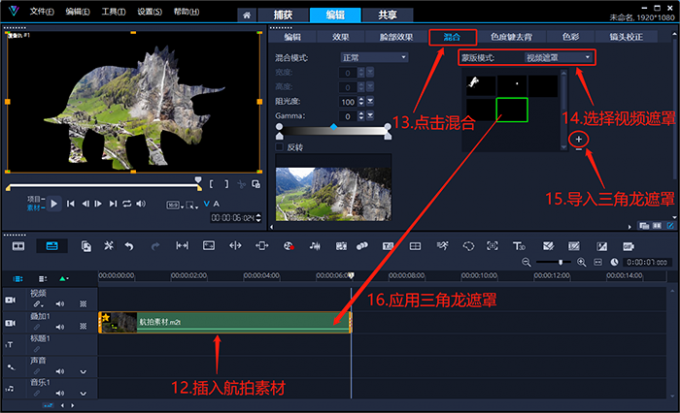
下图即为,使用会声会影视频剪辑软件制作的“三角龙黑白遮罩”的画面效果展示。

会声会影利用算法对很多操作选项进行了优化,几乎每个功能模块都拥有专属的调整界面。在遮罩创建完成后,经过以下简单的调整就可以轻松更改遮罩的大小和范围。
1.遮罩创建器中调整遮罩大小
首先,打开会声会影的“遮罩创建器”设置界面。绘制遮罩完成后,激活遮罩移动工具。
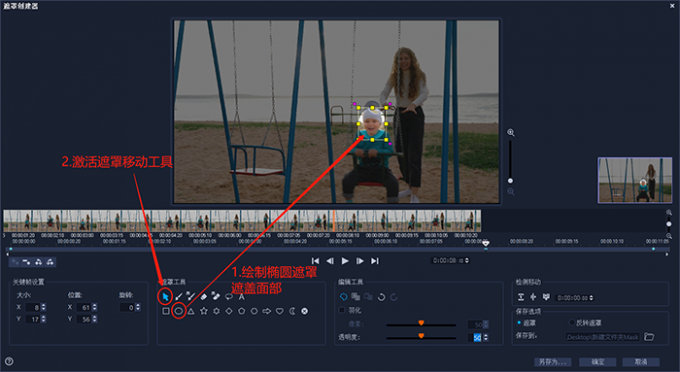
移动时间滑块至任意位置后,拖拽遮罩边缘或在左下角的设置界面中修改遮罩的大小、位置、旋转参数,都可以调整遮罩的大小。完成设置后,重新进入该界面一样可以对之前的参数进行修改。
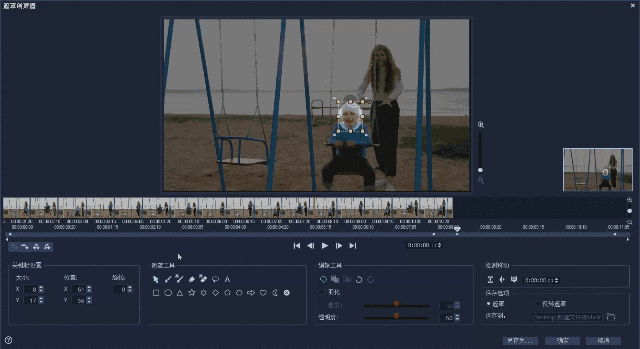
2.摇动和缩放
将之前制作的“三角龙”黑白遮罩视频插入会声会影的叠加轨,并在视频轨上插入一张黑色色卡。

双击遮罩素材,在编辑选项卡中打开“摇动和缩放”的设置界面。通过修改缩放率、位置、透明度等参数,便可以调整遮罩的大小和其他效果。
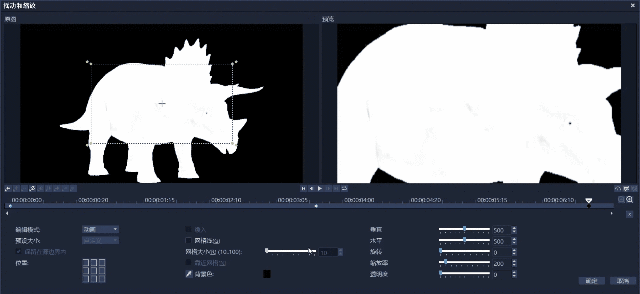
下图即为,使用会声会影调整黑白遮罩大小的画面效果展示。

以上便是会声会影黑白遮罩制作,会声会影中怎么调整遮罩的大小范围的全部内容。在后期创作过程中,我们可以使用会声会影的遮罩创建器、绘图创建器两种功能,手工制作遮罩。借助会声会影的专业级调色面板,还可以将网络上的素材调制成黑白遮罩视频。遮罩制作完成后,重新进入“遮罩创建器”的设置界面,还可以再次调整遮罩的大小等参数。选项面板中的“摇动和缩放”功能,一样可以帮助我们制作出更加丰富的遮罩效果。更多有关遮罩的使用和制作技巧,可以在安装会声会影后进行体验。
展开阅读全文
︾
今天这篇内容将为大家介绍一下会声会影遮罩工具的使用技巧,我们在使用会声会影编辑视频时,有时候只想表现画面中的某一部分,这时候就需要用到会声会影软件中的遮罩工具。接下来我们就来为大家演示一下会声会影遮罩工具在哪里,会声会影遮罩工具怎么用的相关内容。
查看详情很多同学在剪辑视频过程中,需要使用视频剪辑软件对内容进行处理。其中,会声会影作为一款备受青睐的视频剪辑工具,有很多丰富的功能,今天就以会声会影为例,带大家了解会声会影的遮罩功能,一起来看看会声会影遮罩有什么用,会声会影遮罩怎么用的相关内容。
查看详情在进行视频剪辑之前,先要对发布的平台进行定位:制作的视频主要是电脑用户观看,还是手机用户观看?找准了视频面向的用户,才能根据情况选择合适的视频尺寸。接下来我将为大家介绍:会声会影输出什么格式适合手机,会声会影输出手机视频尺寸。
查看详情好的视频封面能够让观众一眼就对视频感兴趣,从而提高我们视频的播放量。那么在进行视频编辑时,如何通过截取视频中的精彩片段来制作视频号的封面图片呢?接下来我将为大家介绍:视频如何制作封面图片,视频号如何制作视频短片。
查看详情